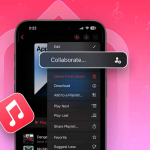Το Apple ID σας είναι το ψηφιακό σας διαβατήριο για πρόσβαση στις εφαρμογές, τις υπηρεσίες και άλλες βασικές λειτουργίες της Apple. Ωστόσο, ενδέχεται να υπάρξουν φορές που πρέπει να το ενημερώσετε. Πώς το κάνεις όμως; Καμία ανησυχία? Θα σας καθοδηγήσω στα βήματα για να αλλάξετε τη διεύθυνση ηλεκτρονικού ταχυδρομείου Apple ID στο iPhone, το iPad και το Mac σας σε αυτό το άρθρο.
Διαφορά μεταξύ αλλαγής Apple ID και αλλαγής Apple ID
Η αλλαγή του Apple ID σας και η αλλαγή του Apple ID σας είναι δύο ξεχωριστές ενέργειες που αφορούν τον λογαριασμό σας Apple, αλλά εξυπηρετούν διαφορετικούς σκοπούς και έχουν άλλες συνέπειες. Ας διερευνήσουμε τις διαφορές μεταξύ αυτών των δύο ενεργειών.
Αλλαγή Apple ID: Σημαίνει τη χρήση διαφορετικού υπάρχοντος αναγνωριστικού στη συσκευή σας ή σε μια υπηρεσία Apple. Οι χρήστες το κάνουν αυτό για λόγους όπως η χρήση ξεχωριστού λογαριασμού για το iCloud, το App Store, το iTunes ή άλλες υπηρεσίες της Apple. Είναι σαν να αποσυνδέεστε από έναν λογαριασμό και να συνδέεστε σε έναν άλλο.
Αλλαγή Apple ID: Απαιτεί επεξεργασία του email που συνδέεται με το Apple ID σας. Μπορείτε να το κάνετε για διάφορους λόγους, όπως να χάσετε την πρόσβαση στο τρέχον email σας, να προτιμήσετε ένα νέο κύριο email Apple ID ή να ενημερώσετε τα στοιχεία σας. Αυτή η διαδικασία μπορεί να περιλαμβάνει τη μεταφορά των δεδομένων, των αγορών και των συνδρομών σας στη νέα διεύθυνση ηλεκτρονικού ταχυδρομείου.
Αν και δεν μπορείτε να αλλάξετε το Apple ID σας χρησιμοποιώντας την εφαρμογή Ρυθμίσεις Mac, μπορείτε να χρησιμοποιήσετε το πρόγραμμα περιήγησης ιστού στο Mac σας για να κάνετε το ίδιο. Τα ίδια βήματα μπορούν επίσης να εφαρμοστούν στο iPhone, στη συσκευή Android ή στον υπολογιστή Windows.
Πώς να αλλάξετε τη διεύθυνση email της Apple ID σε Mac
Ανοίξτε ένα πρόγραμμα περιήγησης ιστού που σας αρέσει.
Μεταβείτε στο appleid.apple.com → Κάντε κλικ στην επιλογή Είσοδος.
Χρησιμοποιήστε το Apple ID και τον κωδικό πρόσβασής σας για να συνδεθείτε.
Μεταβείτε στην ενότητα Είσοδος και Ασφάλεια → Επιλέξτε Apple ID.
Πληκτρολογήστε το νέο σας Apple ID → Επιλέξτε Αλλαγή Apple ID.
Εισαγάγετε τον τρέχοντα κωδικό πρόσβασης Apple ID → Πατήστε Συνέχεια.
Πληκτρολογήστε το OTP από το νέο σας Apple ID → Επιλέξτε Continue.
Και ορίστε το! Το Apple ID σας ενημερώθηκε με επιτυχία. Τώρα, πρέπει να συνδεθείτε σε όλες τις συσκευές που σχετίζονται με το Apple ID σας χρησιμοποιώντας τη νέα διεύθυνση email.
Εάν δεν έχετε πρόσβαση σε κανέναν υπολογιστή, μπορείτε να αλλάξετε τη διεύθυνση email του Apple ID από τις ρυθμίσεις του iPhone. Ας μάθουμε πώς να το κάνουμε αυτό!
Πώς να αλλάξετε τη διεύθυνση email της Apple ID σε iPhone ή iPad
Μεταβείτε στην εφαρμογή Ρυθμίσεις.
Μεταβείτε στην Κάρτα Επαφής → Επιλέξτε Είσοδος και Ασφάλεια → Κάντε κλικ στην Επεξεργασία δίπλα στο Ηλεκτρονικό ταχυδρομείο και Αριθμοί τηλεφώνου.
Πατήστε το κουμπί (-) δίπλα στο Apple ID σας → Επιβεβαίωση πατώντας Διαγραφή.
Πατήστε Επιλογή άλλου email στο μήνυμα → Εισαγάγετε τον κωδικό πρόσβασης του iPhone σας.
Εάν έχετε ενεργοποιήσει την Προστασία κλεμμένης συσκευής, περιμένετε μία ώρα προτού αλλάξετε το Apple ID σας.
Πληκτρολογήστε τη νέα σας διεύθυνση email → Πατήστε Συνέχεια → Χρησιμοποιήστε το OTP από το email σας.